-
键盘控制鼠标,小编告诉你如何使用键盘来控制鼠标
- 2018-06-27 09:51:13 来源:windows10系统之家 作者:爱win10
冬天天气寒冷,我们喜欢窝在被窝里玩电脑,此时不方便使用鼠标,能否用键盘来操作鼠标呢?一些工业电脑上,一些船载电脑上,不太方便安装鼠标,是否有软件能够将键盘操作转换为鼠标操作呢?下面,小编就来跟大家介绍使用键盘来控制鼠标的操作步骤。
在使用电脑的过程中,如果鼠标突然坏了,又有重要的工作要做,这时该怎么办呢?我们可以使用键盘来临时控制鼠标。其实在win98系统开始就有使用键盘来代替鼠标的功能,那就是鼠标键功能,下面,小编给大家讲解使用键盘来控制鼠标的操作经验。
如何使用键盘来控制鼠标
在开始图标上单击鼠标右键,打开“控制面板”
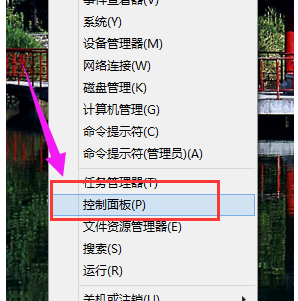
鼠标系统软件图解1
在查看方式中选择“大图标”,选择“轻松使用设置中心”
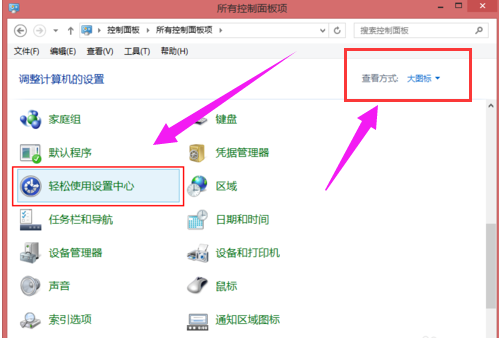
控制鼠标系统软件图解2
点击“使键盘更易于使用”
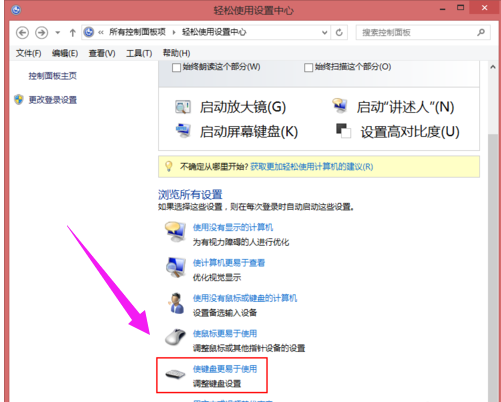
键盘系统软件图解3
勾选“启用鼠标键”,然后点击“设置鼠标键”。
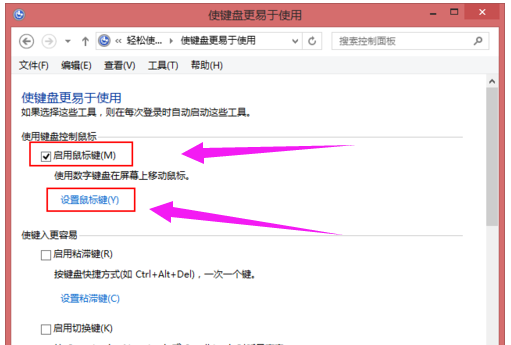
键盘系统软件图解4
在设置页面中按照各个项的文字说明设置好,比如“指针的移动速度”,“按下Ctrl加速,按下Shift减速”,“使用鼠标键,此时NumLock为启用、关闭”等等。设置好之后按“确定”,此时就设置好了。
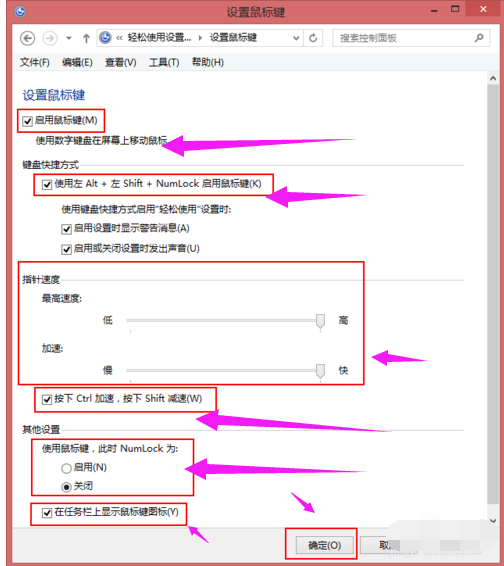
控制鼠标系统软件图解5
假如设置的是“使用鼠标键,此时NumLock为关闭”。那么我们关闭NumLock时,按数字键盘上的不同数字时就可以把鼠标移动到不同的方向,6、4、2、8代表东西南北,7、9、1、3代表西北、东北、西南、东南方向,5代表鼠标的左键。并且按住Ctrl时会加速鼠标的移动。
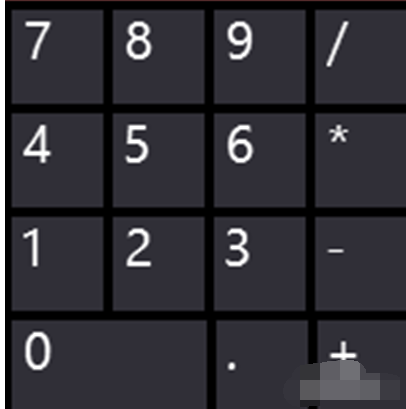
控制鼠标系统软件图解6
以上就是使用键盘来控制鼠标的技巧。
猜您喜欢
- msconfig打不开,小编告诉你msconfig打..2018-08-27
- 萝卜家园u盘安装win7 32位旗舰版系统..2016-10-21
- 电脑蓝屏了怎么办修复2020-05-21
- ultraiso注册码,小编告诉你ultraiso软..2018-03-23
- 摄像头黑屏怎么解决2021-01-18
- xp系统怎么样?到哪儿下载最新xp操作系..2016-07-17
相关推荐
- 告诉你win7桌面图标不见了怎么办.. 2019-03-11
- 如何获得正版win7激活码 2022-11-21
- win10专业版加域教程 2017-03-25
- 5亿美元赔偿算什么?苹果太有钱了.. 2013-07-27
- 工具活动小编激密教您电脑自动关机了.. 2017-09-12
- win8系统一键下载地址在哪里呢?.. 2017-02-24





 系统之家一键重装
系统之家一键重装
 小白重装win10
小白重装win10
 系统之家ghost win10 x32专业版v201612
系统之家ghost win10 x32专业版v201612 必应输入法 v1.1 下载(全拼双拼混合输入)
必应输入法 v1.1 下载(全拼双拼混合输入) 系统之家win10系统下载32位专业版v201803
系统之家win10系统下载32位专业版v201803 Windows 7 Loader V1.7.5 Win7旗舰版绿色激活工具
Windows 7 Loader V1.7.5 Win7旗舰版绿色激活工具 深度技术 Ghost win7 sp1 (64位)快速装机版2013.03
深度技术 Ghost win7 sp1 (64位)快速装机版2013.03 小白系统win10系统下载32位专业版v201801
小白系统win10系统下载32位专业版v201801 世爵加速浏览
世爵加速浏览 系统之家ghos
系统之家ghos 萝卜家园ghos
萝卜家园ghos 360浏览器世
360浏览器世 电脑公司 gho
电脑公司 gho 雨林木风win1
雨林木风win1 ArmaKG.exe v
ArmaKG.exe v 小白系统Win8
小白系统Win8 系统之家win7
系统之家win7 萝卜家园Ghos
萝卜家园Ghos 萝卜家园win1
萝卜家园win1 自家用浏览器
自家用浏览器 粤公网安备 44130202001061号
粤公网安备 44130202001061号